小编教你浏览器打不开网页怎么办
- 分类:Win7 教程 回答于: 2018年10月25日 12:45:00
小编之所以知道解决浏览器打不开网页的操作办法,是因为小编的一个朋友告诉了小编这个问题的解决办法,然后小编就多了解了一些这方面的内容,所以小编现在再来把浏览器打不开网页的操作步骤来分享给小伙伴们。
在日常生活中,我们经常都会使用到浏览器。但不知道大家在上网的时候有没有遇到过这么个情况呢?那就是上网时上不了网,不论怎么都打不开网页,估计大部分的人都有遇到过这个情况吧!所以,小编今天就来跟大家说说浏览器无法打开网页的解决办法。
1,无论是win7、win8还是win10解决方法都是一样的,首先我们以管理员身份打开命令符。

浏览器打不开网页图-1
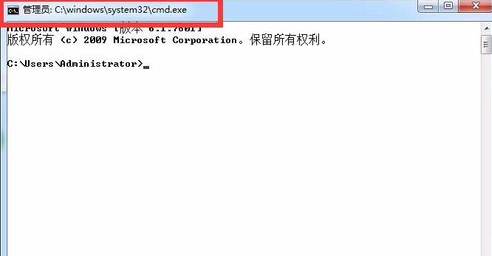
浏览器图-2
2,然后我们输入以下内容:
netsh winsock reset all
netsh int 6to4 reset all
netsh int ipv4 reset all
netsh int ipv6 reset all
netsh int httpstunnel reset all
netsh int isatap reset all
netsh int portproxy reset all
netsh int tcp reset all
netsh int teredo reset all
输入后我们不要重启电脑!
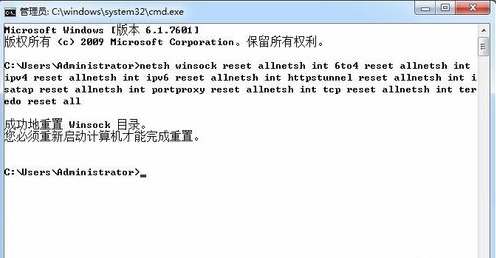
浏览器打不开网页图-3
3,然后我们继续输入:netsh interface ip set dns 本地连接 static 114.114.114.114和netsh interface ip add dns 本地连接 233.5.5.5
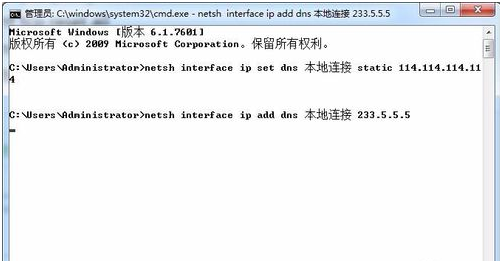
网页图-4
4,以上命令是重置系统LSP以及设置固定DNS,如果我们不会使用命令符,我们也可以使用第三方软件或者在控制面板\网络和 Internet\网络连接,设置固定DNS。
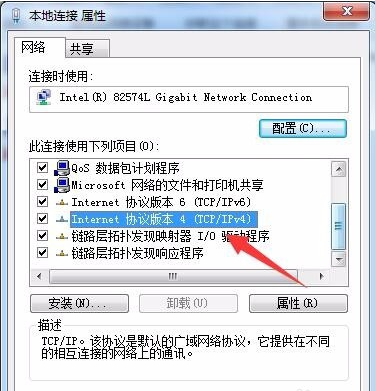
浏览器打不开网页图-5
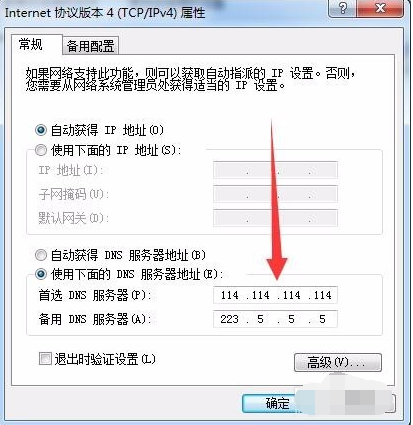
打不开图-6
5,然后我们再次打开网页,你会发现已经可以正常浏览网页了,是不是很简单,很多时候是因为我们的LSP和DNS出现问题,才会导致无法上网的。
 有用
26
有用
26


 小白系统
小白系统


 1000
1000 1000
1000 1000
1000 1000
1000 1000
1000 1000
1000 1000
1000 1000
1000 1000
1000 1000
1000猜您喜欢
- 小编教你win7麦克风没声音怎么设置..2017/10/11
- office 2013如何激活,小编教你office..2017/11/24
- 笔者教你电脑桌面背景如何设置..2018/12/05
- 如何清理电脑垃圾,小编教你如何彻底清..2018/01/12
- win7 wifi共享,小编教你Win7如何设置w..2018/05/05
- 笔者教你电脑无法正常关机怎么办..2018/12/08
相关推荐
- win7安装教程2022/12/23
- 笔记本重装win7系统如何操作..2023/02/24
- 小编教你电脑怎么设置定时关机..2019/05/14
- 笔记本触摸板失灵,小编教你笔记本触摸..2018/02/05
- 如何重装系统win72022/06/21
- 网络图标不见了,小编教你怎么找回无线..2018/09/19

















